前言
在Windows11个性化背景设置里,“最近图片”会默认显示用过的图片记录,虽然方便了背景图片的设置,但也可能让界面显得杂乱,甚至暴露自己的隐私!而在Windows个性化设置里,并没有取消“最近图片”显示的设置,这就令人十分困扰。今天就给大家分享一个简单方法,通过修改注册表的方式来隐藏“最近图片”。
一、为什么要取消显示“最近图片”?
隐藏“最近图片”,不是小题大做,而是有实际用处:
- 界面清爽:如果经常换桌面背景,“最近图片”列表会积累很多缩略图,找新图片时要翻半天,隐藏后能专注于“图片文件夹”里的内容,操作更高效;
- 隐私保护:如果电脑多人共用(比如家庭电脑、办公电脑),“最近图片”可能会显示私人照片、工作相关图片,隐藏后能避免信息泄露,就像给私人文件加了一层“小遮挡”。
而且这个功能默认开启,Windows11系统也没有提供直接关闭的开关,只能通过修改注册表实现——注册表就像Windows的“高级设置工具箱”,藏着很多系统界面里找不到的配置项,只要按步骤操作,安全又简单。
二、4步取消显示“最近图片”
修改注册表不用怕,跟着以下步骤来,轻松完成设置。
第一步:打开注册表编辑器
注册表编辑器需要通过“运行”窗口打开,操作很简单:
- 按下键盘上的
Win + R组合键(Win键就是键盘上带Windows图标的键),会弹出一个“运行”小窗口; - 在窗口的输入框里,准确输入
regedit(三个字母全小写,不用加空格),然后按回车; - 此时会弹出“用户账户控制”提示框,问“你要允许此应用对你的设备进行更改吗?”,点击“是”,就能打开注册表编辑器了。
第二步:导航到目标注册表项
注册表像一棵“文件夹大树”,我们要找到具体的“设置文件夹”,路径要记准,也可以直接复制路径粘贴:
- 在注册表编辑器左侧的“导航栏”里,依次点击展开以下路径:
计算机 → HKEY_CURRENT_USER → Software → Microsoft → Windows → CurrentVersion → Explorer → Advanced - 也可以用“快速定位”技巧:选中左侧导航栏的任意位置,按
Ctrl + F打开搜索框,粘贴完整路径计算机\HKEY_CURRENT_USER\Software\Microsoft\Windows\CurrentVersion\Explorer\Advanced,点击“查找下一个”,能直接跳转到目标位置,避免点错路径。

第三步:创建并修改注册表值(拨动“隐藏开关”)
找到目标路径后,需要创建一个“开关”(DWORD值),并把它设为“关闭”状态:
- 在右侧的空白区域,右键点击,在弹出的菜单里选择“新建 → DWORD (32位) 值”(不管你的电脑是32位还是64位,都选这个选项,系统会自动适配);
- 把新建的这个值命名为
ShowRecentFilesInQuickAccess(名字要完全一致,包括大小写,不能错一个字母,否则设置无效); - 双击这个刚命名的值,会弹出“编辑DWORD (32位)值”窗口,在“数值数据”框里输入
0(0代表“禁用最近图片显示”,1代表“启用”),“基数”保持默认的“十六进制”,点击“确定”。
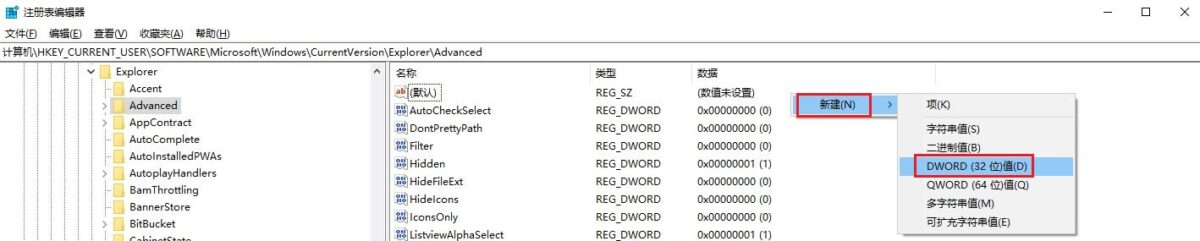
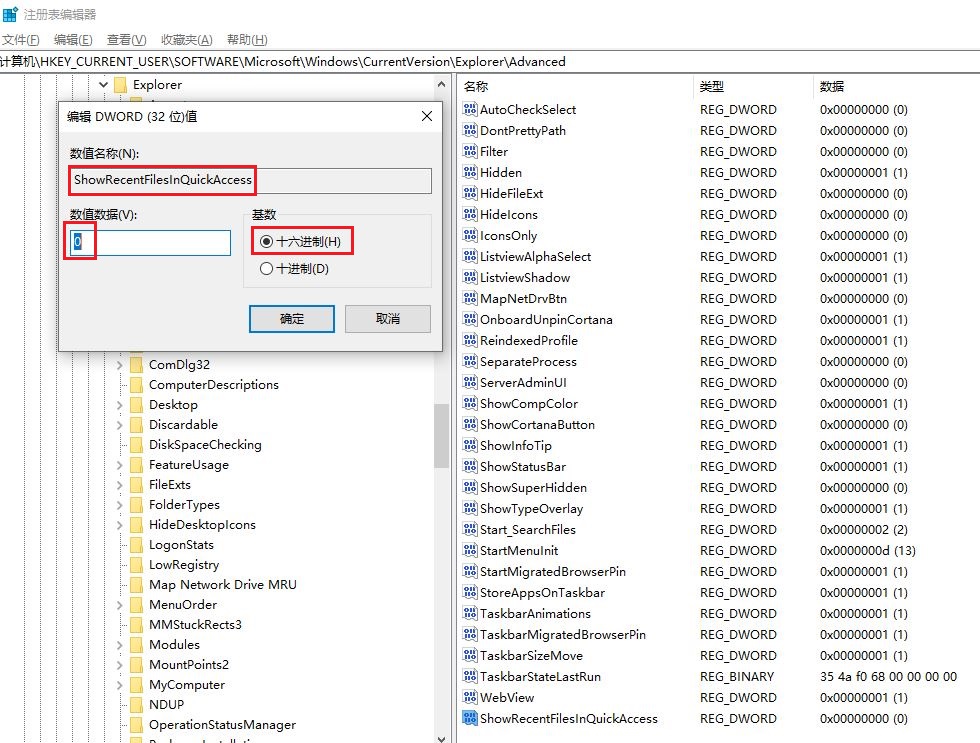
第四步:重启文件资源管理器(让设置“生效”)
修改完注册表后,需要重启“文件资源管理器”(负责管理桌面、文件夹显示的系统进程),设置才能生效,就像“修改完手机设置后重启手机”一样:
- 按下
Ctrl + Shift + Esc组合键,打开“任务管理器”; - 在“进程”选项卡(如果看不到,点击左上角“进程”)里,找到“Windows 资源管理器”(图标是文件夹样式);
- 右键点击“Windows 资源管理器”,选择“重启”,此时桌面会短暂黑屏然后恢复,代表重启完成。
重启后,打开“设置 → 个性化 → 背景”,就能发现“最近图片”的模块已经消失了;如果以后想恢复显示,只要重复第三步,把 ShowRecentFilesInQuickAccess 的“数值数据”改回 1,再重启资源管理器即可。
三、延伸:注册表操作的3个小常识,安全不踩坑
很多人对注册表有“敬畏心”,担心操作失误搞坏系统,这是正确的,但是只要记住这3个常识,就能安全操作:
- 注册表值的“开关逻辑”:像这次的
ShowRecentFilesInQuickAccess一样,Windows里很多DWORD类型的注册表值,都是“0=禁用,1=启用”,这是通用逻辑,以后遇到类似设置,也能知道大概情况; - 修改前备份:如果担心改错,可以在修改前备份目标注册表项——右键点击“Advanced”文件夹(就是我们最终操作的路径),选择“导出”,把它保存为.reg文件,以后出问题,双击这个文件就能恢复到之前的状态;
- 只改“明确指引”的项:不要在注册表编辑器里“乱逛乱改”,只修改有明确教程指引的项(比如本文的设置),陌生的注册表项不要动,就能避免系统出问题。
四、总结
Win11取消“最近图片”的操作,核心就是“打开注册表→找对路径→创建开关→重启生效”,简单易操作,既不用装第三方软件,也不需要懂复杂的系统原理。
这个方法不仅能让背景设置界面更清爽,还能保护隐私,适合所有想优化Win11使用体验的人。以后如果遇到类似“系统没提供开关”的小问题,都可以优先考虑通过注册表解决。
